Не так давно в социальной сети ВКонтакте было нововведение — Истории. Эта функция многим пользователям знакома по другим подобным ресурсам, например, Instagram, Facebook. Она позволяет делиться с друзьями короткими видеороликами, закрепляя их на своей странице. Функция доступна всем пользователям мобильных приложений. Из этой статьи вы узнаете, как узнать, кто смотрел вашу историю в ВКонтакте.

Подробнее об истории в VK
Зная, как пользователи любят снимать видеоролики и выкладывать на своих страницах, администрация ВКонтакте предоставила возможность делать это максимально удобно с функцией «Истории». Все что для этого необходимо — это открыть их на своем телефоне и создать уникальное видео. После сохранения они будут доступны для вас в разделе новостей. Другие пользователи также смогут найти их в новостях.
Истории имеют свойство удаляться по истечению 24 часов . Их можно создавать только в мобильных приложениях. На компьютере и ноутбуке такая функция пока не доступна. Для того, чтобы создать свою историю, запустите мобильное приложение.
Как Вконтакте посмотреть последнюю активность кто заходит в мой аккаунт
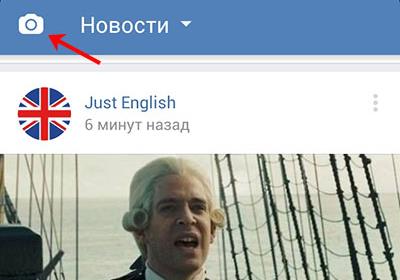
-
Откройте раздел новостей и нажмите на изображение фотоаппарата слева в углу;
На этом экране можно найти кнопку с настройками. В них можно указывать сохранение видео роликов не только в модуле «История», но и в памяти устройства. Её нужно применить, если вы не хотите потерять этот ролик, который через время автоматически удалится.
Как узнать посетителей моих историй ВК
Посмотреть, кто смотрел ваши истории в ВК очень просто.
- Для этого откройте одну из историй.
- В нижнем углу найдите изображение глаза.
- Возле него будет расположена цифра — это количество посмотревших её.
- Чтобы узнать, кто именно смотрел ваше видео — нажмите на это изображение.
Многим пользователям это нововведение понравилось, и разработчики решили добавить такую возможно в сообщества. Сейчас эта функция позволяет добиваться успехов в продвижении. Пока она доступна только для официальных или подтвержденных групп.
Создание и добавление истории на страницу во ВКонтакте
Рассмотрим весь процесс создания истории на вашей странице в ВКонтакте. Как рекомендовано в инструкции выше, нажмите на большую кнопку посреди экрана. Начнется запись. Такой тип роликов длиться не долго. Вверху вы сможете увидеть продолжительность в виде линии. Кнопку необходимо удерживать на протяжении всей линии.
Если видео нужно меньшей длинны, отпустите на нужном моменте. Когда вы отпустите кнопку, запись начнет воспроизводиться для просмотра результата.
В записи можно увидеть вверху изображение динамика. Если вы не хотите, чтобы звук был записан в видео, нажмите на него и динамика будет перечеркнута. Когда редактирование ролика будет завершено, нажмите внизу кнопку со стрелкой. Вы можете сразу отмечать друзей, которые получат ваши «Новости». У пользователей есть возможность добавлять специальные маски в видео.
Как посмотреть архив историй в ВК? Как найти архив сторис ВКонтакте?
Часто во время праздников добавляются новые коллекции, из которых можно выбрать интересные экземпляры.
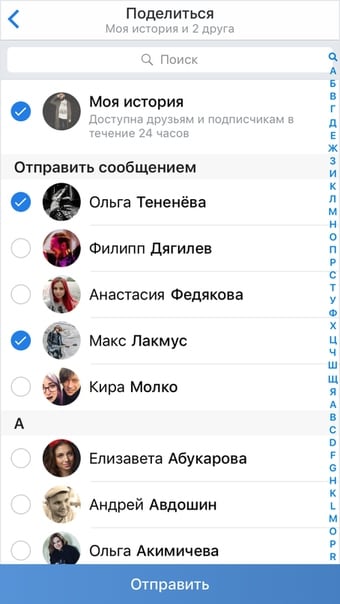
Возможности историй
Пользователь также может «украшать» свои видеоролики различными графическими элементами:

-
Можно добавлять стикеры. Их часто используют при создании истории в праздничные дни. Здесь есть большой выбор стикеров на разные случаи. Чтобы добавить его, нужно выбрать один из списка и перетащить на нужное место;
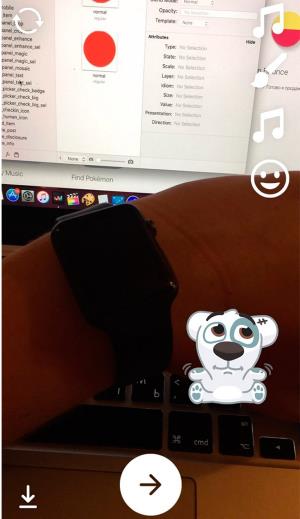
Если ваши друзья часто создают истории, вы можете просмотреть их в блоке «Новости». Откроется окно, где будет блок под названием «Истории друзей». Выберите его, затем выберите историю друга. Такая функция очень полезна для коротких поздравлений своих друзей и знакомых. Время, которое отводится на создание истории, вполне достаточно для простого короткого приветствия.
Чтобы записывать истории при помощи компьютера или ноутбука, вы можете воспользоваться эмулятором Android. Самые популярные — это BlueStacks, который можно найти на странице https://www.bluestacks.com/ru/ и Nox App Player по адресу https://ru.bignox.com/. Какой использовать, решать вам. Можно только посоветовать для более слабых ПК второй вариант.
Для того, чтобы удалить не понравившуюся версию созданного видео, выберите три точки внизу экрана и нажмите пункт «Удалить историю». После того, как вы увидели всех, кто посмотрел вашу историю, вы можете её удалить уже на странице ВК. Она удаляется таким же способом, как и любая другая публикация — нажмите три точки в верхнем углу и выберите пункт «Удалить».
Источник: it-doc.info
Что за история в вконтакте. Как посмотреть историю вконтакте

Сегодня вы узнаете о новой функции в мобильном приложении ВК – историях. Мы подробно расскажем о том, как сделать историю в Вконтакте . Итак, давайте начнем. Возможность просматривать возникла не так давно, всего пару месяцев назад.
Они задумывались разработчиками социальной сети, как новая функция, с помощью которой можно поздравить своих друзей или подписчиков Вконтакте с праздниками. Или рассказать людям, что интересного произошло с вами за день. Почему только за день, вернее, за последние сутки? Потому, что по задумке создателей новой функции, просмотр истории будет доступен только 24 часа.
По прошествии этого срока все истории удаляются. Аналогично историям в Инстаграме, о которых мы рассказывали ранее на сайте сайт . Многие юзеры ВК уже даже успели «уличить» социальную сеть в воровстве идей Инстаграма. Но стоит отметить, что Инстаграм сам «позаимствовал» данную функцию из Снапчата.
Перейдите по адресу, который вы видите на скриншоте выше. Там описана новая функция. Стоит сказать, что истории во Вконтакте – это не только набор отснятых фотографий. Кроме снимков вы можете добавлять в свой сюжет и короткие видеоролики. Длина видео не должна превышать 12 секунд. Также есть возможность подписывать свои фотографии, добавлять граффити и смайлики.
Это все поможет вам более полно раскрыть суть происходящего. Пользователи ВК любят такие «фишки», поэтому ваша история наберет больше просмотров и, соответственно, вы получите больше лайков. Для заказа еще большого количества лайков Vkontakte, в наше агентство.
Теперь приступим к рассмотрению самого алгоритма добавления истории ВК. Для этого:

- Коснитесь кнопки со стрелкой, как показано на рисунке 1 внизу.
- Отметьте пункт «В историю» и коснитесь кнопки «Отправить» (2 – на картинке ниже).



Соцсеть Вконтакте всё пытается угнаться за конкурентами. Относительно недавно разработчики продемонстрировали приложение VK Live. Данное дополнение разрешает проводить . Накануне Нового года наибольшая соцсеть на территории бывшего Советского Союза заполучила новую функцию «Истории» . Благодаря которой можно отправлять сообщения, что самоуничтожаются.
Подобная функция вначале появилась в , а спустя некоторое время ею обзавелся Facebook Messenger и Instagram. Данная возможность позволяет своим пользователям писать сообщения, содержащие , фото, подписи и видео. Их главная особенность заключается в следующем – они показываются у друзей, а также подписчиков лишь в течение суток .
Такую функцию можно найти во вкладке «Новости» . Она размещена над лентой новостей.

- Функция пока доступна только в мобильных приложениях для Android и iOS;
Чтобы создать свою Историю необходимо лишь кликнуть кнопку «История» .

Картинки и видеозаписи продолжительностью до двенадцати секунд – основа для «Историй», которую можно украсить наклейками , текстом или рисунками .

Контент можно выбрать из медиатеки либо же экранизировать из интерфейса приложения VK Live.

Главным отличием является тот фактор, что только файлы, созданные за последние 24 часа , можно использовать в виде сообщений.
Такой подход позволяет исключить публикацию неактуальных сообщений. История исчезнет по истечению суток с момента опубликования.

Такие истории можно отправлять в качестве личных сообщений . Автору также предоставляется список и количество тех, кто просмотрел запись.

Созданные Вами и Вашими друзьями истории, можно обнаружить в новостях . Надеемся, что в скором времени эта функция будет доступна и в веб-версии (с компьюетра).
Доброго времени суток, всем посетителям блога , сегодня мы расскажем как создать историю Вконтакте с компьютера. А также что это такое и для чего?!
Смысл «Историй» в том, что вы можете делиться с друзьями короткими роликами длиной 12 секунд, снятыми на ваш андроид телефон или айфон, или же делиться картинками и фотографиями.
Основное удобство использования данного инструмента, конечно же, с мобильных устройств. Когда все под рукой и видео, и фотографии, и камера для того, чтобы все это снять в реальном времени.
Но здесь возникает вопрос — «как же сделать и добавить историю с ноутбука и добавить ее через ?». Ведь телефон иногда разряжается, а порадовать своих друзей своей историей ой как хочется.
История в ВК с компьютера
Для начала давайте найдем эту функцию, как говорится «с компа».
Если открыть Вк с вашего ноутбука, то истории можно найти во вкладке «Новости», этот раздел открывается по умолчанию, как только вы залогинетесь на сайте .
Теперь переходим к самому главному:
- Проходим по ссылке ;
- Ищем в нижней части страницы поле «code»;
- Вставляем туда этот код, как показано на картинке:


Как посмотреть историю ВКонтакте
История активности в сети — это источник сведений о том, когда и с каких устройств был посещен сайт. Также можно найти старую переписку, если сообщения не были удалены (как удалить или восстановить переписку ВКонтакте, читайте ). Кроме того, умение находить и просматривать статистику ВКонтакте позволит очищать браузер от ненужной информации, ибо засоренность ею сказывается на скорости его работы. Итак, как посмотреть историю ВКонтакте ?
Ваша история ВКонтакте находится в разделе «Мои Настройки» на персональной страничке. Найдите пункт «Безопасность Вашей страницы» . В окне указывается страна, Ваш браузер, время посещения. Эти данные информируют Вас о возможных подозрительных входах на Ваш профиль, чему можно препятствовать, нажав на кнопку «Завершить все сеансы».
Но есть ситуации более щекотливые. К примеру, строгий босс, решил проконтролировать, чем заняты его сотрудники, так любящие «погулять» в социальных сетях, в рабочее время. Кстати, родители, которых заботят интересы их ребенка-подростка, тоже могут посмотреть историю посещений сайтов.
Нужно зайти в браузер, привести в действие комбинацию клавиш Ctrl+H . Другой способ — зайти в настройки браузера, нажав пункт «История». Эти действия и обозначения практически не отличаются в Opera, Firefox, Яндекс. Если Вы пользуетесь Internet Explorer, то для просмотра сайтов следует нажать на звездочку, которая вверху, в правом углу. Если вам необходимо качественное и быстрое продвижение групп и страниц ВКонтакте, переходите по этой .
Если Вас интересует история активности ВКонтакте , то необходимо попасть в хранилище текстов pastie.org/pastes/1352688 , чтобы сделать копию сохраненной информации. Это будет скрипт, начинающийся буквами javascript , концовка его находится до знаков 5E3)>stable();) . Следует скопировать лишь то, что расположено на черном фоне. Зайдя на свою страницу ВК, удалите все, что имеется в данный момент в строке браузера, и вставьте выделенное Вами. Если все сделано верно, то должна появиться строка «Статистика». По окончании загрузки, на что уйдет некоторое время, Вы получите доступ к данным таблицы, в которой указаны контакты с их сообщениями. Накрутить подписчиков в группу ВКонтакте можно на этой .
Вы должны знать, что администрация сайта настороженно относится к использованию пользователями скриптов. Поостерегитесь выкладывать скриншот со статистикой на своей странице по той же причине. Если потребуется история сообщений ВКонтакте определенной страницы, то, прежде всего, Вам необходимо посетить ее. Под аватаром есть «Статистика страницы». Правда, подобный пункт может отсутствовать, чтобы посторонние не могли пользоваться данными конкретного пользователя. Подробнее о статистике страницы вы можете узнать из следующего .
Если Вы жаждете ознакомиться с личными сообщениями человека, чтобы для него это осталось тайной, Вам нужно зайти в «Мои сообщения». Нажав на кнопку «Ответить», в новом окне воспользуйтесь пунктом «Показать историю сообщений». Так Вы получаете доступ к переписке, о чем некто даже не догадается. Теперь Вы сможете посмотреть историю ВКонтакте как свою, так и прочитать сообщения своих друзей втайне от них, если считаете это допустимым. Добавить друзей на страницу ВКонтакте вы можете путем перехода к данному .
Источник: iuni.ru
Как выяснить, кто именно посмотрел мои сторис ВК
ВКонтакте смело идёт в ногу со временем, расширяясь и обрастая всё новыми и новыми функциями. Совершенно естественно, что пользователи этой социальной сети интересуются тем, каким образом из всех, предоставленных администрацией ВК, способов подача информации будет наиболее доступна, интересна и понятна подписчикам.
Впрочем, интересует это не только администраторов крупных сообществ, но и рядовых “юзеров”. Конечно, ведь благодаря возможности узнать, кто ознакомился с размещённой информацией, мы можем точно знать, кому из друзей или подписчиков это по-настоящему интересно. Сторис ВК уже прочно вошли в нашу жизнь и именно они позволяют поимённо узнать, кто же их смотрел. Но как это сделать? просто. Ответы – в нашей статье.

Как опубликовать сторис
Естественно, прежде, чем смотреть, кто же увидел ваш материал в сторис, его следует опубликовать. Пока что данная функция (публикации сторис) доступна только для мобильного приложения ВКонтакте, поэтому вам стоит им вооружиться.

- Откройте меню новостей.
- В самом верху вы увидите список доступных вам для просмотра сторис и вашу аватарку со значком “+” (плюс). Кликнув на неё, вы перейдёте в меню создания сторис. Помимо этого (а также, если никаких сторис для вас не доступно) вы можете попасть в это меню, “смахнув” новости вправо.
- Снимите фото или видео или добавьте уже существующее (материал должен быть не старше 24-х часов).
- Добавьте стикеры и фильтры в редакторе сторис и опубликуйте её и она станет доступна для просмотра всем вашим друзьям и подписчикам.

Как узнать, кто посмотрел сторис
Теперь, когда сторис готова, она привлечёт внимание ваших друзей. Спустя некоторое время можно уже и поинтересоваться, кто же её посмотрел. Сделать это даже легче, чем собственно публиковать сторис.
- Откройте сторис и найдите в левом нижнем углу символ глаза с цифрами рядом с ним. Это число означает общее количество посмотревших.

- Кликните на символ – и вам покажут поимённый список посмотревших вашу сторис.

Также вы сможете узнать, кто откликнулся на интерактив и, сравнив количество посмотревших с количеством откликнувшихся, среди интересующихся подписчиков сможете выяснить круг активных. Эту информацию можно использовать самыми разными способами: от расчёта ожидаемого количества участников планируемого мероприятия до продумывания призового фонда в конкурсах.
Могут ли другие увидеть, кто смотрел мои сторис?
Однозначно, нет. ВКонтакте не предоставляет подобную возможность, так что ни вы чужие, ни кто-либо ваши данные по просмотрам сторис увидеть не сможет. Вы также не будете видеть и общее количество посмотревших чужую сторис. А, спустя 24 часа, данные по вашей же истории будут удалены и перестанут быть доступны и для вас в том числе.
Поэтому, если такие сведения вам действительно нужны – не забывайте своевременно с ними ознакомиться и, при необходимости, снять скриншот/записать данные. Можно даже поставить себе напоминалку на телефон.
Пользуйтесь возможностями ВКонтакте себе на пользу и не забывайте следить за фидбеком, если это вам действительно важно!
Источник: zhena-muzh.ru